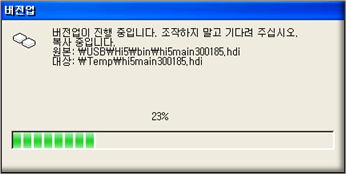4.8.1.1. 메인보드
4.8.1.1. 메인보드
(1) 버전 업데이트 할 새로운 파일을 저장한 USB 메모리를 준비하십시오. 파일은 아래와 같은 저장경로에 위치해야 선택이 편합니다.
{USB메모리}/hi5/bin/hi5main*.hdi
(2) USB 메모리를 티치펜던트에 장착하십시오. USB 메모리 장치가 인식되면 티치펜던트 화면의 제목표시줄에 아이콘이 나타납니다.
(3) 『[F1]: 서비스』 → 『7: 시스템 진단』 → 『1: 시스템 버전』 화면으로 진입하십시오.
(4) Main 항목에 커서를 위치시키고 [ENTER]키로 체크합니다. <현재>열은 현재 메인보드에 탑재된 S/W의 버전번호와 날짜가 표시됩니다.
(5) <버전업 할 신규 파일> 열에는 원하는 새 파일이 표시되도록 하십시오. 만일, 선택하려는 파일이 아래 표와 같은 경로와 파일명이면, 『[F4]: 새로 고침』을 누를 때 마다 파일명이 교체되기 때문에 간편하게 해당 파일을 선택할 수 있습니다.
T/P 소프트웨어 | {USB메모리}/hi5/bin/hi5tp*.exe |
메인보드 소프트웨어 | {USB메모리}/hi5/bin/hi5main*.hdi 혹은 {USB메모리}/hi5/bin/hi5sim*.hdi |
DSP I/O | {USB메모리}/hi5/bin/sv5_*.hex |
시스템 I/O | {USB메모리}/hi5/bin/bd530v*.hex |
사용자(User) I/O | {USB메모리}/hi5/bin/bd580v*.hex |
아크용접 인터페이스 | {USB메모리}/hi5/bin/bd584v*.hex |
CC-Link | {USB메모리}/hi5/bin/bd570v*.hex |
컨베이어 인터페이스 | {USB메모리}/hi5/bin/bd585v*.hex |
(6) 파일이 다른 경로에 위치한 경우에는 『[F3]: 파일선택』을 눌러 파일선택 대화상자를 열어 파일을 찾으십시오. 원하는 파일에 커서를 두고 [ENTER]키를 누르면 [버전업 할 신규 파일]에 선택한 파일의 경로와 파일명이 나타납니다.
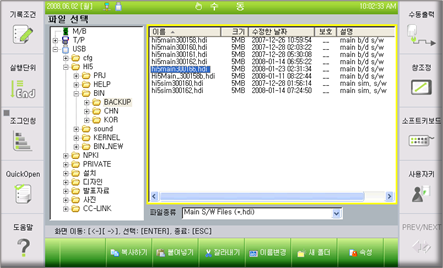
(7) 이제 『[F2]: 버전업』을 눌러 버전업데이트를 수행 합니다. 버전업 도중에 조작을 하지말고 지시를 따라 주십시오.